Addon - Weak Auras
- Celeste
- 22 de dez. de 2017
- 6 min de leitura
Olá, Amazonas!
Nosso tutorial da semana é sobre um add-on que, por mostrar de maneira mais clara várias informações do jogo, melhora nosso desempenho de maneira considerável. O nome dele é WeakAuras (WA) e ele possui tanto funcionalidades bem simples, como importar a aura que outra pessoa criou, quanto funcionalidades mais complexas – para quem gosta de criar as próprias, com condições bem específicas para cada luta.
Existem WeakAuras para tudo do jogo: rotação para melhorar o DPS; berloques ou habilidades; ou ainda mecânicas de raid (está com problema na Torre dos Magos? Tem WA até para isso...) e mítica plus.
Neste texto, vamos falar de como encontrar, importar, modificar e criar WA simples.
1. Onde encontrar e como importar
Vou indicar para vocês dois sites onde eu procuro as WA que uso. Neste site aqui, você pode encontrar WA de rotação (algumas são grátis), elas dão uma melhorada no dps, porque ela vai te sugerir qual habilidade utilizar. Se você clicar AQUI, tem um videozinho da que uso na minha Caçadora:
Mas o site mais conhecido e onde você encontra a maior variedade de WA’s é este aqui (o bom é que também há perfis de vuhdo e elvui!). Abaixo, coloquei uma imagem do site, para que vejam que existem já feitas muitos tipos de WA, então é bom procurar antes de quebrar a cabeça fazendo uma.

Mas, Celeste, como faço para escolher e importar para meu jogo uma WA? Facinho, gente. Primeira coisa: lá neste site que indiquei, procure o que você deseja. Por exemplo, vamos procurar auras da especialização Caçador - Domínio das Feras. Vai aparecer uma lista com vários modelos. Prefira testar (sim, você vai ter que testar alguns para ver qual melhor fica na tua tela) os que tem mais “estrelas”; note que também aparecem informações como a data de lançamento/ atualização e comentários. Quanto mais estrelinhas e comentários positivos, melhor.

Quando você escolhe uma, aparece uma outra tela com mais informações sobre ela. E note, na figura abaixo, que há a opção Copy WeakAura Import String. É nesta opção que você vai clicar para copiar o código da WA.

Com o jogo aberto e o add-on baixado, digitem no chat o comando /wa. Deverá aparecer esta janela em seu jogo, selecione “Novo”, depois “Importar”. Deverá aparecer uma nova janela, onde você vai “colar” o código (Cntrl+v no teclado). Daí é só clicar em Import e esperar um pouco, dependendo do tamanho da WA e da tua conexão de internet, pode demorar uns instantes.

2. Como modificar uma WeakAuras
Depois de fazer este processo explicado acima, a WA deverá aparecer na tua tela mais ou menos assim:

A primeira coisa que você pode fazer é arrastar a WA para onde você queira que apareça na tua tela. Para isto, basta clicar com o mouse e arrastar. Vejam que a WA do exemplo, é uma “grupo de WA”, ou seja, o que eu modificar no principal, vai modificar em tudo que aparece na tela. Caso eu queira modificar apenas uma das habilidades específicas, eu preciso clicar de uma por uma e ir modificando (o tamanho do botão que aparece na tela, por exemplo). Dá um pouco de trabalho? Dá! Por isso meu conselho é ir testando algumas antes de decidir se vale a pena o trabalho de modificar.
3. Compartilhando WA dentro do jogo
Da mesma forma como linkamos itens ou habilidades no bate-papo (clicando Shift+botão do mouse em cima do item), podemos também compartilhar WA. É só digitar /wa, encontra a WA na lista, e clicar nela. Aparecerá no bate-papo como mostra a imagem abaixo (pode ser no /g, /p, /w, tanto faz); ao clicar no link, o add-on começará a baixar a WA dentro do jogo. Depois disso, aparece a mesma opção de quando você busca em um site: basta clicar “importar” e a WA aparecerá na tua tela e no add-on.

Não gostou da WA ou começou a modificá-la e fez caquinha? (eu já fiz muitas) Não tem problema. Basta clicar com o botão direito do mouse no nome dela e deletar. Lembre-se: caso seja um grupo de auras, escolha a opção “Delete children and group” para que todas as WA vinculadas sejam deletadas.

4. Como criar uma WA simples
Como foi falado anteriormente, o WA pode ser um add-on bem simples, se você apenas importa conteúdos que outros jogadores fizeram. Para a criação de novas WA, precisamos de um pouco mais de atenção. Não vou aqui me estender e explicar tudo que é possível fazer, mas que tal um exemplo facinho que todas podemos fazer? Sabe aquela habilidade que precisa ficar 100% do tempo ativa para aumentar teu dps ou hps? Vamos aprender a fazer uma WA assim? Para escrever essa parte, pedi dicas a GrandXanthus, um amigo e RL do meu core na guilda Puzzles.
E aí, Xanthus, seja bem vindo!
Olá, pessoal, Grandxanthus assumindo o post! Haha.
Mas me diz aí, se como faço para monitorar um buff da minha classe usando uma WeakAuras?
Primeiramente abra o seu WA, /wa, e selecione o tipo de monitoramento que gostaria de ver em sua tela (pode ser uma textura ou um ícone). No caso, vamos ver e monitorar o meu buff de xamã aperfeiçoamento, Flametongue (Labareda, para quem joga em português), então selecione criar novo Icone:

Logo após isso aparecerá a seguinte janela com várias sub-janelas e opções (preste atenção naquela interrogaçãozinha que apareceu):

A primeira caixinha selecionada é para dar o nome da sua aura, para ficar mais fácil de agrupar e modifica-la depois, e saber o que cada aura criada faz, no caso vou colocar o nome Flametongue, que seria para saber que essa aura monitora o meu buff.
Dessa forma eu crio o ícone que vai aparecer na tela. Mas como acessar o buff dentro do jogo?
No meu caso, fui até um boneco de treino e usei a habilidade Flametongue, e assim que o buff apareceu peguei sua ID passando o mouse em cima do buff. vale ressaltar que usuários do ElvUI podem pegar diretamente dessa forma a ID do buff, berloque ou habilidade; caso não estejam encontrando a ID, vocês podem usar o nome da skill no idioma em que seu WoW está instalado. Abaixo uma imagem de onde vejo a ID na minha tela.

Bom temos aqui que a ID do buff da labareda é 194084, assim qualquer pessoa em qualquer idioma poderá utilizar essa mesma aura, pois a ID é da habilidade e não tem vínculo com o idioma.
Hmmm, como isso eu criei botão da WAs, mas como faço para ela funcionar?
Vamos observar a imagem a baixo e encontrar as seguintes informações: “Trigger” (a aba); “Type”, “Unit” e “Aura Type”:
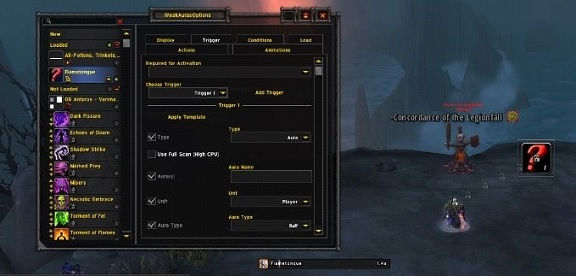
Depois de ter conseguido a ID da habilidade, vamos à janela Trigger, que será onde colocaremos as condições para que o meu ícone apareça na minha tela; então deixo selecionado “Buff” (no Aura Type); como o alvo da habilidade sou eu, então deixo em Unit selecionado “Player”. Vamos inserir o ID na opção Aura Name.
Ótimo! Agora vocês podem perceber que a interrogação virou o símbolo do buff:

Certo, mas vi na imagem que apareceram outras opções...
Sim, porque cliquei em outra aba, Display, para deixar bonitinha nossa aura. Observem que quando fui na opção text vários comandos que vocês podem alterar, mas no momento o que nos interessa é saber quanto tempo falta para o buff expirar. Quantas vezes não queremos saber quanto tempo falta para um proc de berloque acabar ou para renovar um buff de DPS ou Tank? Para ver esta informação, então vamos colocar %p que vai mostrar o progresso do buff. Ou seja, se um buff tem 20 segundos, ele vai mostrar um contador de 20 a 0; e quando chegar a 0, o ícone da sua aura vai desaparecer da tela.
Então temos um exemplo aqui de como ficaria a aura logo após eu usar o Flametongue no boneco de treino.

Bom, é isso! quaisquer dúvidas em relação ao Weak Auras, podem me whispar: Grandxanthus-Goldrinn ou adicionar na Bnet LordXanthus#1767, que ajudarei no que for preciso =).
Obrigada, Xanthus <3!
É isso, manas... Há muitas outras configurações no WAs que deixamos passar porque este é um post introdutório! Quem sabe não vem outros mais por aí, não é? E qualquer dúvida sobre o texto, só procurar por mim – Celeste/ Pagu – nos grupos de Bnet, what’s ou face das Amazonas!

























Comentários